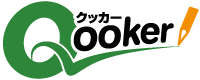- 設問の編集方法を教えてください。
-
【 設問管理 > 設問一覧 】から、各設問の左側の編集アイコンをクリックすることで編集できます。
なお、アンケート実施中や回答データが保存されている状態で選択肢の修正・削除を行う場合は注意が必要です。アンケート実施中に設問文の編集や選択肢を追加する操作は回答データに影響ありません。回答データが保存されている状態で選択肢の修正・削除を行う場合の注意事項
選択肢に入力した内容は回答データとして保存され、集計項目として使用します。
回答が保存されている状態で選択肢を修正した場合、既存の回答データとの整合性が損なわれ集計が正常にできなくなります。
また、選択肢を削除した場合、その選択肢に関連する回答データも削除されます。やむを得ず選択肢の内容を修正する必要がある場合は、以下の方法をご検討ください。
新たに設問を作成して設問ごと入れ替える
既存の設問は修正せず、新たに設問を作成して既存の設問と入れ替えを行います。
既存の設問と新たに作成した設問の回答データが保存される領域は分離されますが、データの不整合や損失を防ぐことができます。
アンケート終了後、CSVファイルをダウンロードの上、Excel等を使用してデータの結合・編集を行ってください。設問の入れ替えを行う場合は、一旦アンケートを非公開にすることをおすすめします。
表示選択肢に修正内容を入力して、アンケートページに表示している選択項目だけを修正する
選択肢の修正は行わず、表示選択肢に修正内容を入力します。
保存される集計項目(回答データ)は以前と変わらず、アンケートページに表示している選択項目だけが変更されます。
選択肢について
選択肢は、集計するときの項目とアンケートページに表示する項目に分けて作成することができます。
通常は、選択肢のみに項目を入力することで設問を作成できますが、選択肢と表示選択肢に入力する項目を分けることで以下のようなことが可能になります。- アンケートページには文字を表示して、集計項目を数値やアルファベットにしたい場合
- アンケートページに表示する選択項目に記号を使用したい場合
- アンケートページに表示する選択項目の文字数が長い場合
- アンケートページに表示する選択項目の文字をHTMLで装飾したい場合

選択肢(必須) 集計項目として使用します。
選択肢だけに項目を入力した場合(表示選択肢が未入力の場合)、アンケートページ上の表示項目としても使用します。
集計することを念頭に記号等は使用せずシンプルな形式で入力することをおすすめします。表示選択肢(任意 入力の省略可) アンケートページに表示する選択項目として使用します。
HTMLや記号を使用して文字を装飾することができます。選択肢だけに項目を入力した場合
集計項目とアンケートページの表示項目に使用します。

選択肢と表示選択肢にそれぞれ項目を入力した場合
選択肢に入力した項目は集計項目、表示選択肢に入力した項目はアンケートページの表示項目に使用します。